如何在 Chrome 中排队下载?
如果您经常下载文件,那么整理它们会很方便。为此,您可以在 Chrome 中排队下载。
排队下载可以为您节省一些时间和麻烦,尤其是当您想要下载多个文件时。但默认情况下,谷歌浏览器会同时下载文件,如果您的互联网连接速度较慢,这可能会导致问题。

如何在 Chrome 中排队多个下载
由于队列下载没有任何内置功能,因此您必须下载下载管理器扩展程序或软件。对于本文,我们将使用 DownThemAll!延期。
安装扩展程序后,单击扩展程序图标并转到Preferences。在网络选项卡中,将并发下载的数量更改为 1。
现在,无需同时下载多个文件,DownThemAll!将下一个文件添加到下载队列中,加快下载速度。
如何将文件添加到 DownloadThemAll!在 Chrome 中排队
更改设置后,您可以将文件添加到下载队列并防止并发下载。有几种方法可以使用 DownThemAll! 下载文件。
1.通过右键上下文菜单
右键单击任何下载按钮、图像或视频,将光标悬停在DownThemAll!,然后选择使用 DownThemAll 保存链接!.
填写字段,更改下载设置,然后选择下载。
也许这个扩展的最佳功能是您只需点击几下即可下载任何网页上的所有文件。要将所有文件添加到下载队列,请右键单击屏幕上的任意位置,将光标悬停在DownThemAll!,然后选择DownThemAll!.
然后,选择文件类型并选择下载。同样,您可以从所有选项卡一起下载文件。
2. 通过 DownThemAll!经理
或者,您可以通过单击扩展图标并选择Manager来访问 DownThemAll! 的经理。在此处,单击右上角的加号。粘贴文件 URL,输入详细信息,然后选择下载。
如何管理 DownloadThemAll!在 Chrome 中排队
添加一个或多个文件以供下载后,您可以转到 DownThemAll!经理暂停或取消下载。同样,它可以让您恢复中断的下载。更好的是,您可以使用顶部的箭头按钮将文件向上或向下移动。
同样,DownThemAll!允许您从Preferences更改队列设置。您可以启用选项以添加暂停的新下载并在排队下载时收到通知。
如果您想同时下载多个文件,您可以将“网络”选项卡中的并发下载数量更改为两个或更多。
通过 Chrome 无缝下载文件
下载大文件可能是一项挑战,尤其是在连接速度较慢的情况下。但是,您可以通过排队下载来简化任务。感谢 DownThemAll!,将下载添加到队列非常简单。
但是,如果您厌倦了 Chrome 的内置下载管理器,也许您应该尝试安装下载管理器扩展。
 谷歌浏览器电脑版
谷歌浏览器电脑版
硬件:Windows系统 版本:131.0.6778.86 大小:9.75MB 语言:简体中文 评分: 发布:2023-07-23 更新:2024-11-08 厂商:谷歌信息技术(中国)有限公司
 谷歌浏览器安卓版
谷歌浏览器安卓版
硬件:安卓系统 版本:0.3.0.455 大小:187.89MB 语言:简体中文 评分: 发布:2022-08-18 更新:2024-10-11 厂商:Google Inc.
 谷歌浏览器苹果版
谷歌浏览器苹果版
硬件:苹果系统 版本:122.0.6261.89 大小:200.4MB 语言:简体中文 评分: 发布:2022-01-23 更新:2024-03-12 厂商:Google LLC
跳转至官网
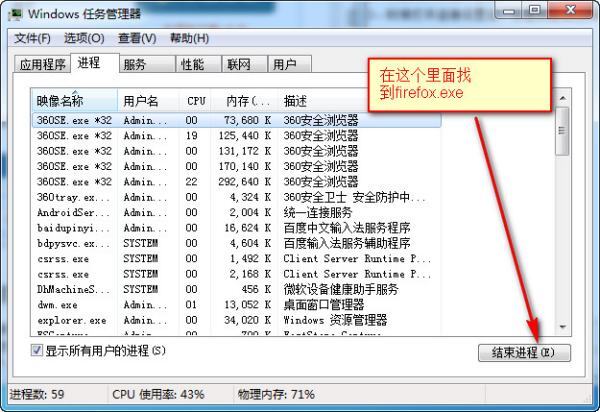
火狐浏览器打不开怎么办_火狐浏览器打不开解决方法
你有没有在使用火狐浏览器的时候遇到各种问题呢,你知道火狐浏览器打不开是怎么回事呢?来了解火狐浏览器打不开的解决方法,大家可以学习一下
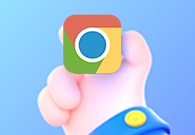
谷歌浏览器怎么设置滚动截屏
谷歌浏览器怎么设置滚动截屏?下面小编就给大家带来谷歌浏览器设置滚动截屏方法详解,有需要的朋友不妨来看看了解一下。
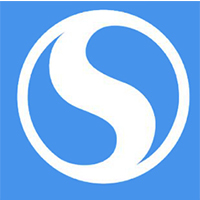
搜狗浏览器软件介绍_搜狗浏览器下载
本网站提供搜狗官网正版搜狗浏览器最新版版下载安装包,软件经过安全检测,无捆绑,无广告,操作简单方便

谷歌浏览器翻译不了中文怎么回事
谷歌浏览器翻译不了中文怎么回事?接下来小编就给大家带来谷歌浏览器翻译不了中文解决办法,感兴趣的朋友快来看看吧。
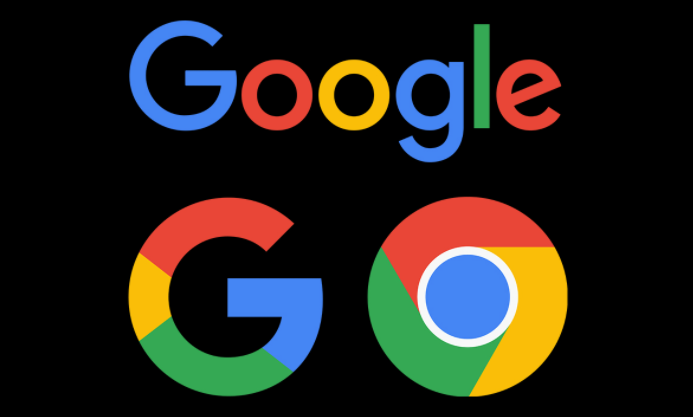
谷歌浏览器摄像头权限怎么打开
谷歌浏览器摄像头权限怎么打开?接下来小编就给大家带来谷歌浏览器打开摄像头权限的方法教程,感兴趣的朋友千万不要错过了。

360安全浏览器的阅读模式在哪里
在还没有电子设备的年代,人们要想看书,只能去书店买书,或者以各种渠道借阅;不过,随着pc等电子设备的出现,大家也开始进行线上阅读。而
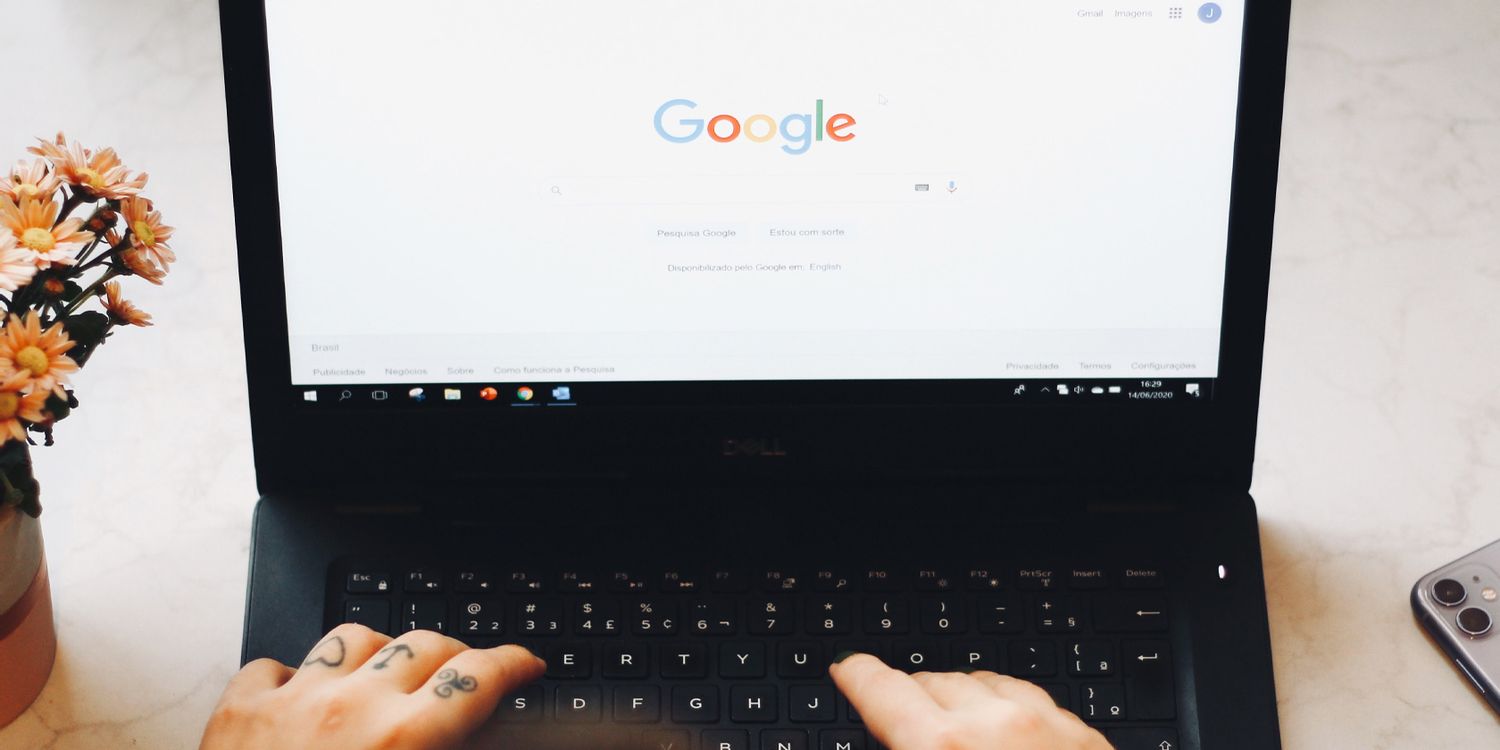
谷歌浏览器下载内容被拦截怎么办?
谷歌浏览器下载内容被拦截怎么办?现在很多用户在操作电脑的时候都喜欢安装最新版本的谷歌Chrome,但是在使用的过程中难免会出现一些问题。

谷歌浏览器下载文件被阻止怎么解除
本篇文章给大家详细介了解决谷歌浏览器下载文件被拦截方法教程,感兴趣的朋友快来看看吧。
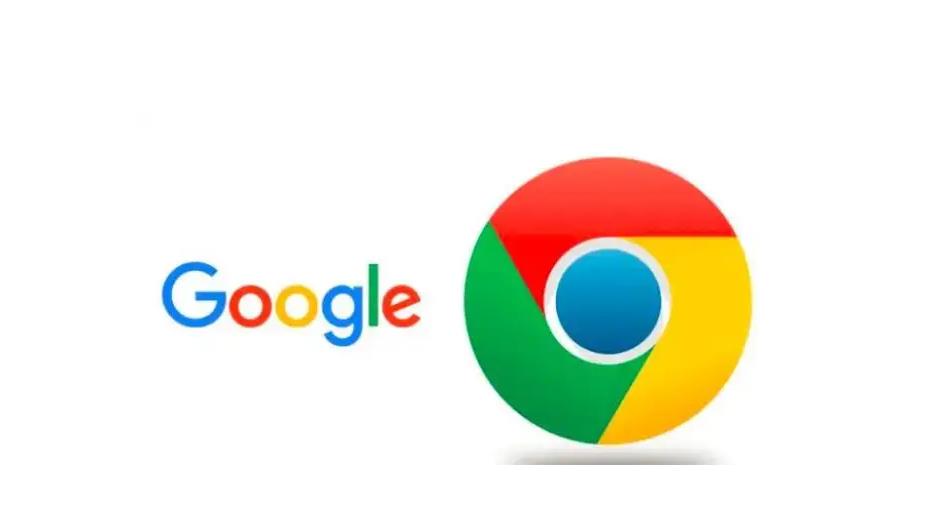
国内怎么下载谷歌浏览器
国内怎么下载谷歌浏览器?Google的chorme浏览器是一款综合性能非常优秀的浏览器,但是由于一些原因,我们无法方便快捷的下载安装。
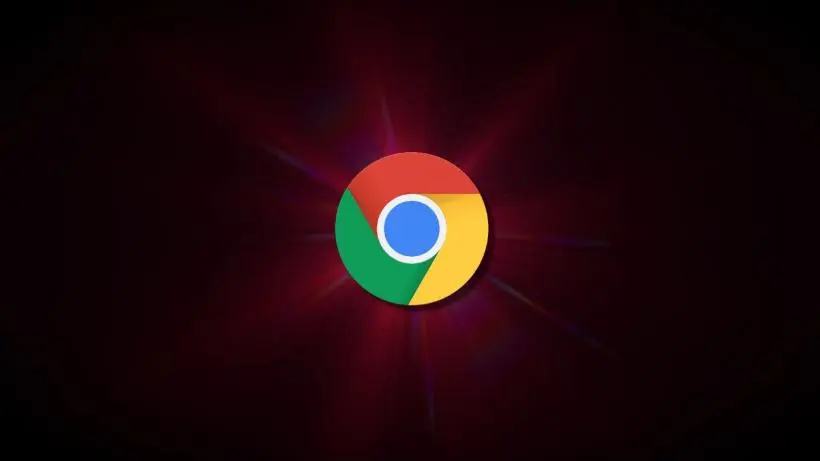
谷歌浏览器下载之后无法登录怎么办?<解决方法>
Chrome谷歌浏览器是目前使用人数、好评都比较高的一款浏览器了、深受用户的喜爱,追求的是全方位的快速体验。

怎么安装谷歌浏览器离线包_谷歌浏览器安装方法
你有没有想要知道的谷歌浏览器安装技巧呢,你知道谷歌浏览器要怎么安装离线包吗?来了解谷歌浏览器离线包安装的具体步骤,大家可以学习一下。
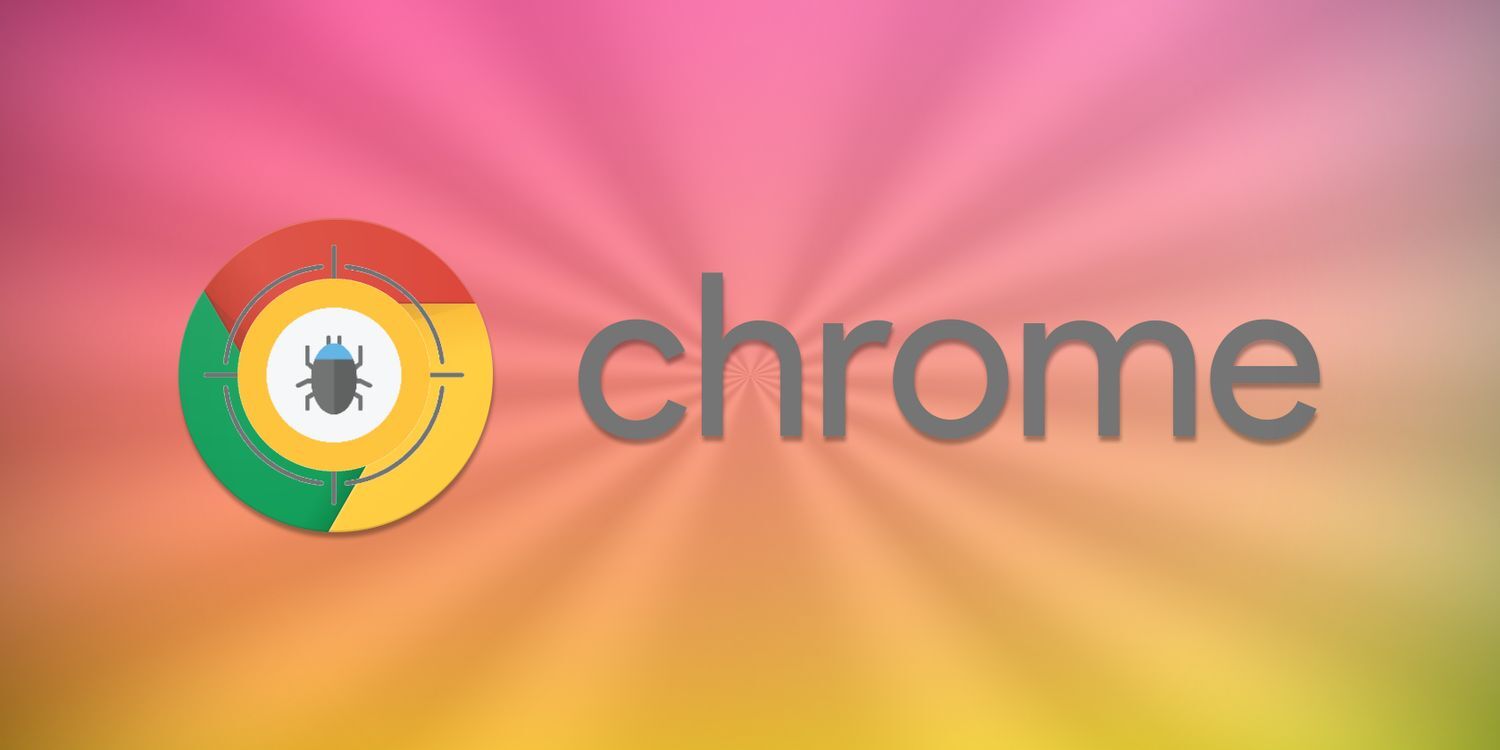
如何在 Windows 上停止自动 Google Chrome 更新?
谷歌浏览器不想让你这样做,但 Windows 用户只需几个简单的步骤就可以禁用自动更新。
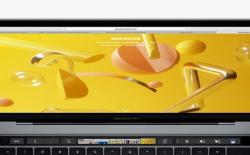
如何在 Chrome 中获得触控栏支持?
新MacBook Pro 上的 Touch Bar非常有用,而且功能非常强大,前提是应用程序已经合理地集成了它比如Safari或者Final Cut Pro,甚至非苹果应用,比如Adobe Photoshop CC 2017;所有这些应用程序都与Touch Bar很好地集成在一起。
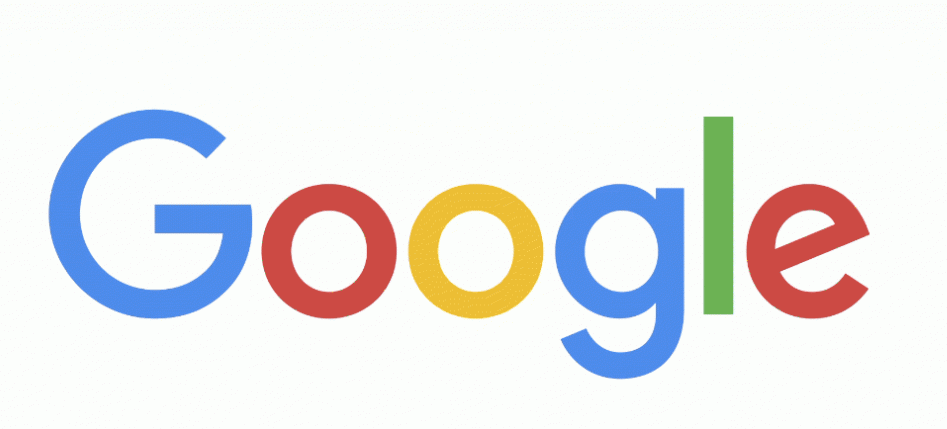
如何在谷歌浏览器中使用访客帐户?
谷歌浏览器是互联网用户中最受欢迎和使用最广泛的浏览器之一。这主要是因为它的许多功能使我们能够享受方便和个性化的浏览。它允许我们将自定义浏览器设置和其他数据与我们的 Google 帐户同步并跨设备导入。
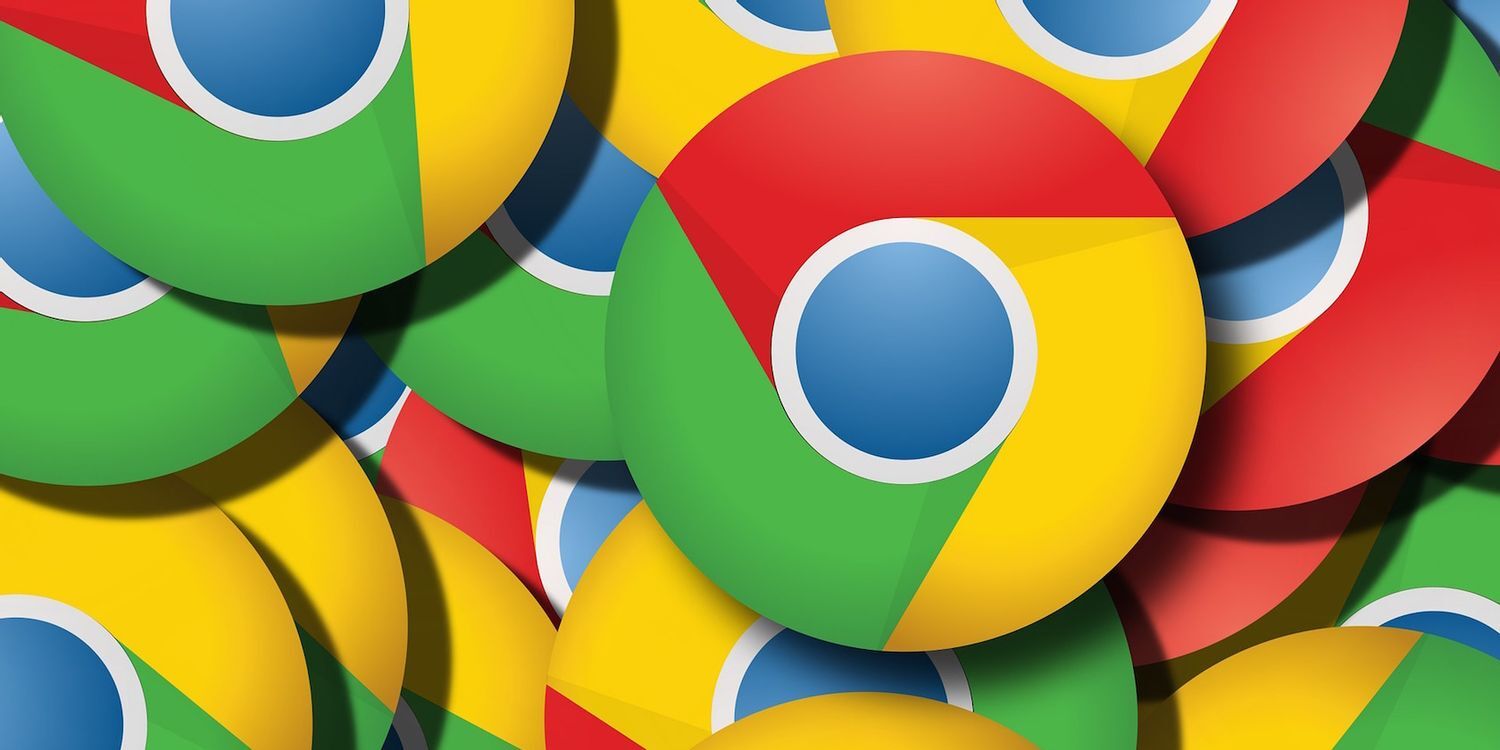
如何将Chrome 浏览历史导出为 HTML、CSV 或 TXT?
我们通常谈论清除我们的浏览器历史记录,以免它成为窥探的牺牲品,但在擦除之前存储您的历史记录也是一个好主意。

谷歌浏览器无法上网的几种解决方法(详细步骤)
你的谷歌浏览器出现了无法上网又不清楚原因的问题吗?来看看小编给出的几种情况与方法,快来看看该怎么办吧!
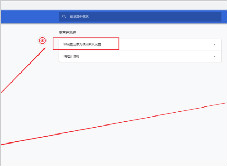
谷歌浏览器代理服务器出现问题怎么办?(最快的解决办法)
你有可以登qq微信却无法使用谷歌浏览器上网的经历吗?来和小编一起解决谷歌浏览器代理服务器的问题
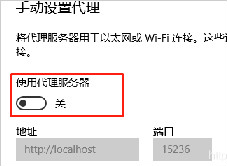
微信能上网谷歌浏览器上不了网,怎么解决?
谷歌浏览器无法上网但微信可以上网是怎么回事呢,快来和小编一起研究解决方案吧!





